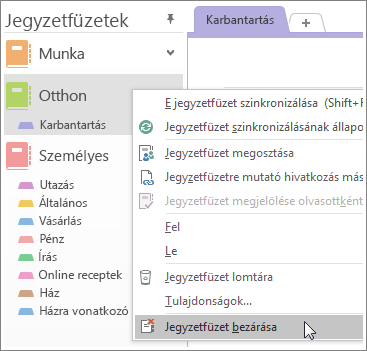Ha csak egyetlen jegyzetfüzete van, a munka befejezésekor nem szükséges bezárnia azt. Egyszerűen zárja be a OneNote-ot, és a jegyzetek mentése automatikusan megtörténik.
Ha több jegyzetfüzete van, vagy megosztott jegyzetfüzeteket használ, válthat közöttük, vagy összecsukhatja őket, hogy könnyebben navigálhasson közöttük.
-
Kattintson az aktuálisan használt jegyzetfüzet nevére. Ekkor megjelenik a rendelkezésre álló jegyzetfüzetek listája.
-
Kattintson arra a jegyzetfüzetre, amelyre váltani szeretne.
Jegyzetfüzet eltávolítása a listából
Ha befejezte a jegyzetfüzet használatát, például egy félév végén vagy egy projekt befejezésekor, eltávolíthatja azt a jegyzetfüzetlistából.
-
Kattintson az aktuálisan használt jegyzetfüzet nevére a rendelkezésre álló jegyzetfüzetek listájának a megtekintéséhez.
-
Kattintson a jobb gombbal a bezárni kívánt jegyzetfüzetre, és válassza a Jegyzetfüzet bezárása parancsra.
Tipp: A listából való eltávolításkor a program nem törli a jegyzetfüzetet. Ha újból meg szeretné nyitni, kattintson a Fájl > Megnyitásparancsra, és válassza ki a fájlt a Legutóbbi jegyzetfüzet listában. Ha szeretné, véglegesen is törölheti a jegyzetfüzeteket.